- Стоимость
- Тарифные планы
- Публичная оферта
- О компании
- Обновления
- Контакты
- Политика конфиденциальности
© 2017 - 2026 "Партнёр Магазин" - Программа для торговли №1
Данные для доступа будут отправлены на электронную почту
Данные для доступа отправлены на указанную электронную почту
Вопросы можно задавать в разделе Управление - Служба поддержки
Если необходима помощь по автоматизации заведения и внедрению продукта на платной основе, посетите раздел внедрение
Начать работу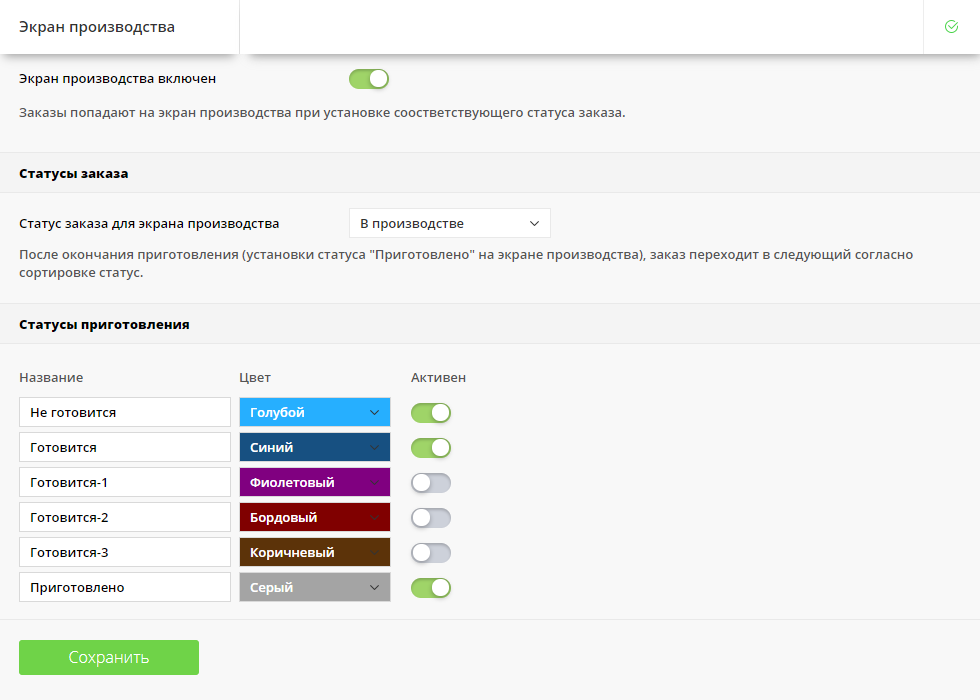
Перед запуском кухонного экрана, необходимо произвести некоторые настройки.
Настройки выполняются в разделе Управление - Статусы производства
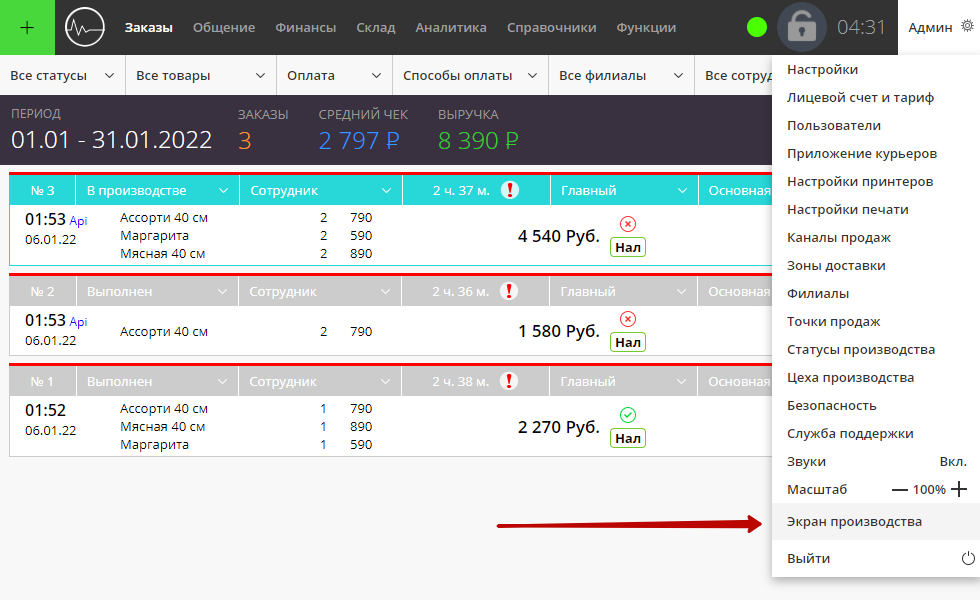
Чтобы запустить кухонный экран, перейти в раздел Управление - Экран производтства

Можно сделать так, чтобы при открытии вкладки с программой (после авторизации) автоматически открывался Кухонный экран.
Для этого необходимо перейти в настройки выбранного пользователя: раздел Управление - Пользователи, нажать на строку с именем выбранного пользователя.
В поле "Интерфейс" выбрать - Производство
Теперь при авторизации под текущим именем пользователя будет сразу открываться кухонный экран.
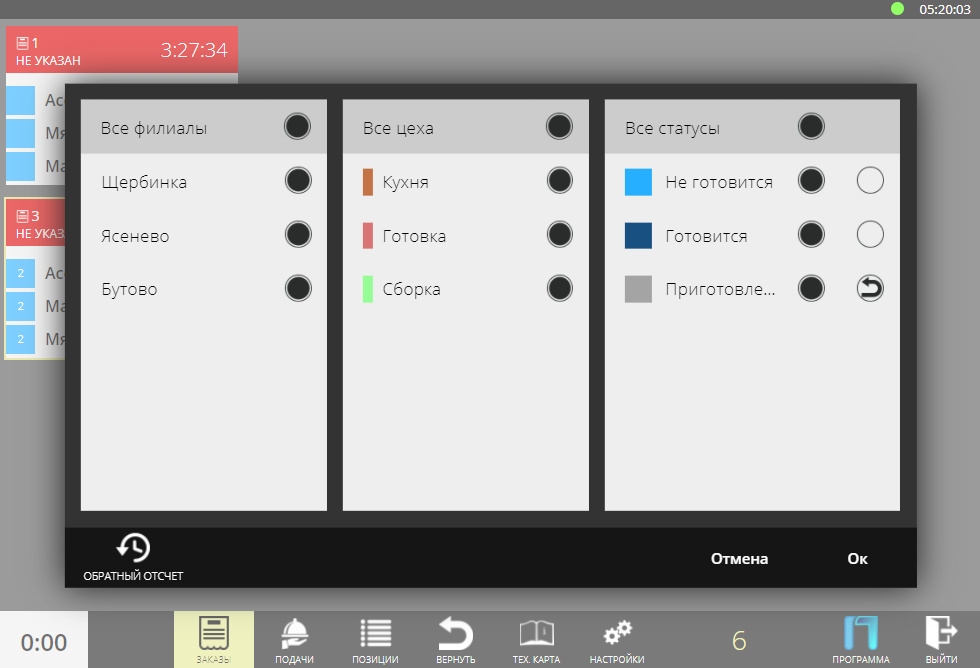
Фильтр по филиалам. Чтобы настроить кухонный экран на различных филиалах достаточно выбрать филиал.
Несколько экранов по цехам. Если на разных цехах кухни (производства) выполняют приготовление (сборку) разных позиций, можно выбрать цех для данного экрана. Цех для позиции устанавливается в её карточке в разделе Справочники - Товары и услуги.
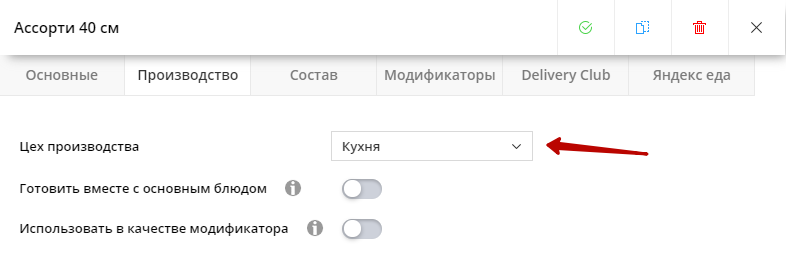
Цеха производства можно добавить или изменить в разделе Управление - Цеха производства
Фильтр по статусам. Можно разделить кухонные зоны по статусам производства.
Настройки сохраняются автоматически для данного компьютера (вкладки браузера), при следующем запуске настройки останутся.
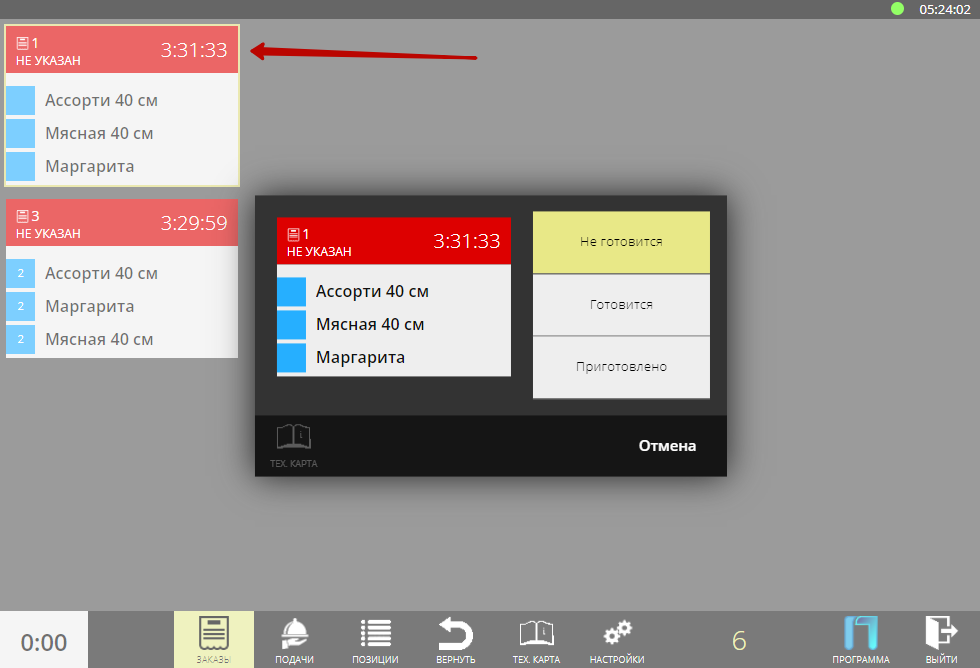
Чтобы начать приготовление, закончить процесс приговления или сменить статус, необходимо нажать на строку с необходимой позицией, или на "шапку" карточки с заказом (для изменения статуса для заказа целиком). Далее выбрать статус.
После установки статуса "Приготовлено", карточка с заказом пропадет с кухонного экрана.
В случае ошибки или случайного нажатия, можно вернуть позицию (заказ) обратно на экран, для этого нажать кнопку "Вернуть" на нижней панели инструментов экрана. Далее выбрать необходимую позицию (заказ) и изменить его статус обратно.
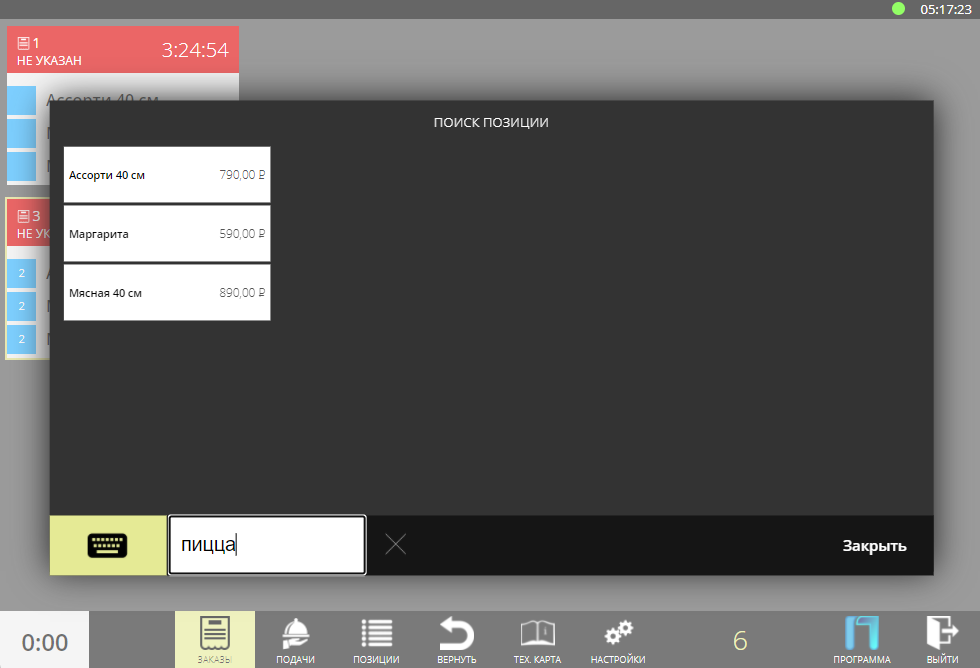
Под технической картой понимается состав позиции, заполненный в карточке позиции в разделе программы Справочники - Товары и услуги.
Чтобы посмотреть техническую карту на кухонном экране, нажать на нижней панели инструментов кнопку "Тех. карта".
Далее выбрать позицию или воспользоваться строкой поиска (в строке поиска можно указать наименование категории позиции).